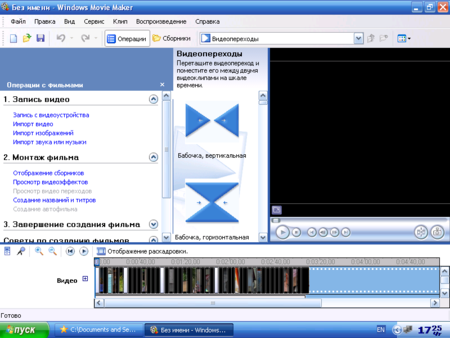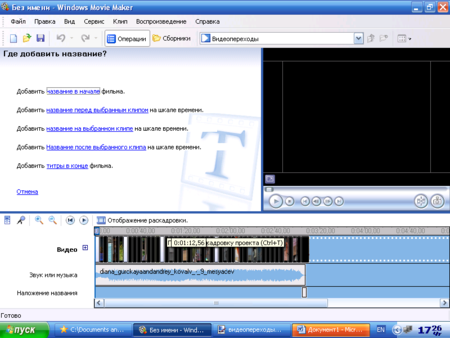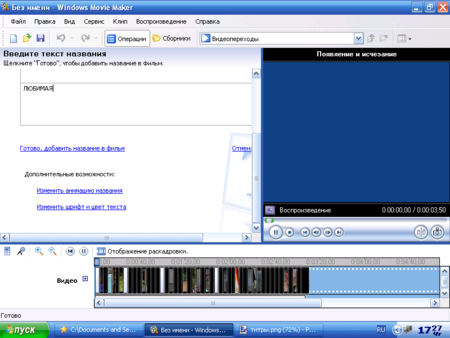Урок: Как создать видео-ролик из фото и видео, наложенных на музыку — как сделать клип из фотографий с музыкой — запись пользователя Ольга (Aronina) в сообществе Компьютерная грамотность в категории Видео и презентации. Вопросы, советы, уроки…
как поменять иконки на экранеВсем доброго времени суток!
Кому интересно, как сделать подобный ролик http://www.babyblog.ru/user/Aronina/793127, вам сюда!
Такие ролики делаются в стандартной программе, которая у всех находится по адресу C:\Program Files\Movie Maker.
Но для начала я бы советовала на компьютере создать папку, в которую вы соберете все фотографии, видео и музыку для ролика, чтобы потом не рыскать по компьютеру.
Итак, заходим в программу
Слева пункт 1 - Запись видео, подпункт Импорт видео, Импорт изображений, Импорт звука или музыки.
Начинаем с импорта музыки, когда на средней панели появится значок с ноткой - перетаскиваем его на нижнюю временную панель. Музыка встала туда, тем самым ограничив продолжительность ролика
Далее осуществляем импорт изображений и видео. Музыка и картинки идут одним блоком, их можно увидеть вместе, а видео открывается другим блоком. Чтобы открыть тот или иной блок - наверху желтый значок папки Сборники
Импортированные фотографии и видео сначала кучей попадают в центральное поле, оттуда их нужно по одной перетаскивать вниз, они как-бы накладываются на музыку, заполняя время. Если щелкнуть на маленькую картинку фотки или видео на шкале времени, появляются поля - продолжительность её показа. Стандартная продолжительность по умолчанию - 5 сек, её можно поменять в меню сервис - параметры -доп параметры. Продолжительность показа конкретной картинки можно изменить, растягивая её мышкой. Фотки и видео можно менять местами мышкой, удалять и т.д. ( действия стандартны для видноуз - копирование, вырезание и тд)
Пункт 2 - Монтаж видео. Когда вы примерно набросали порядок видео и фото, можно покопаться в этом меню. Я начинаю с видео-переходов ( чтобы фото и видео шли не просто моргая друг за другом, а красиво перелистывались. Если щелкнуть на это меню, появится перечень возможных вариантов. щелкнув на иконку эффекта, справа на экране просмотра можно нажать плей и просмотреть его. Хватаете мышкой понравившийся и перетаскиваете на шкалу времени на конкретную фотку.
Видеопереходы сокращают продолжительность показа фото и видео на шкале, тк происходит наложение кадров. Поэтому не удивляйтесь, если до установки видеопереходов всё время проигрывания песни было занято, а потом оказалось свободное время. Добавляйте еще фото и видео
Масштаб шкалы времени можно увеличить или уменьшить, удобнее производить все манипуляции в большом масштабе.
Над шкалой времени есть значек - отображение шкалы времени. Если его назимать, будет меняться отображение шкалы - либо с музыкой и наложениями, либо просто покадровый порядок, где видны видео-переходы. В таком режиме можно копировать готовые видеопереходы и вставлять их в пустые окошки ( это удобно, если у вас переходы одинаковые, один раз скопировали и вставили сколько надо раз)
Видеоэффекты делаются аналогично. Чтобы просмотреть, какие эффекты на конкретном видео или фото - на шкале времени щелкаем правой клавищей мышки, меня видеоэффекты
Создание названий и титров. Тут все достаточно просто. Встаете на шкале времени в том месте, где хотите создать надпись, жмете меню сервис - названия и титры, появляется поле для написания текста, который потом можно редактировать и создавать для него анимацию ( действие на экране, движение). Для тех, у кого английская версия:
Когда всё сделано, все нравится - Пункт 3 - Завершение создания фильма. Выбираете необходимую категорию.
Ролики сохраняются в формате, который не проигрывается в ДВД - wmv. Если вы хотите смотреть ролик на ДВД - закачайте его в программу Неро Вижн и экспортируйте в формат mpg
ВСЕМ УДАЧИ!!! Если есть вопросы - задавайте.
3 простейших способа сделать видеоролик из изображений

Музыкальное фотошоу – отличный способ смонтировать в видеоролик семейные фотографии или просто оформить подборку тематических картинок, сделав приятный подарок близким. Слайд-шоу из презентационных или обучающих материалов, облачённое в формат видео – это более универсальный способ донести технически информацию получателям, чем использование форматов файлов просмотрщиков презентаций, которых у тех на компьютере может попросту не оказаться. Для создания фото- и слайд-шоу с музыкальной озвучкой не нужно, как многие полагают, прилагать титанические усилия и тратить время на освоение сложных видеоредакторов. На рынке софта сегодня представлено немало простых программ с базовым функционалом редактирования видео, рассчитанных на обывателей, а не профессионалов. С помощью минималистичных видеоредакторов создать собственное фото- или слайд-шоу с музыкальным сопровождением сможет каждый, не потратив при этом на изучение функционала более 10-ти минут.
Ниже рассмотрим 3 простейших способа, как сделать эффектный видеоролик из изображений с помощью, соответственно, трёх минималистичных видеоредакторов.
Программа «Киностудия Windows Live»
Это замена более ранней версии любительского видеоредактора от компании Microsoft – Windows Movie Maker – с Ribbon-интерфейсом (панели инструментов реализованы в отдельных вкладках), в котором сегодня представлены практически все десктопные продукты софтверного гиганта.

«Киностудия Windows Live» точно так, как и программа-предшественница, минималистична. С её помощью можно получать видео с подключённой видеокамеры, проводить несложную редакцию, налаживать эффекты, добавлять титры и звуки. Ну и, конечно же, создавать фотошоу с музыкальным сопровождением.
Благодаря простому и понятному интерфейсу, визуально знакомому многим пользователям по другим продуктам Microsoft, в возможностях «Киностудии Windows Live» можно разобраться практически сразу, не тратя времени на изучение и освоение. «Киностудия Windows Live», помимо вывода в файл созданных или отредактированных видео, позволяет также настроить их выкладку в отдельных веб-сервисах в пару кликов.

Чтобы создать фотошоу, добавляем в окно программы фотографии на компьютере.

Добавляем титры и надписи.

Добавляем анимацию переходов.

Можно добавить визуальные эффекты.

Задаём длительность отображения каждого кадра.

Добавляем музыкальный фон.

Выводим созданное фотошоу в видеофайл.

Программа «Киностудия Windows Live» устанавливается только на Windows, начиная с версии Vista. С официального сайта Microsoft можно бесплатно скачать инсталлятор с несколькими программами от софтверного гиганта и при установке выбрать только видеоредактор, если в других программах комплекта нет надобности.

Программа «ФотоШОУ»
Программа «ФотоШОУ» специально предназначена для создания видеороликов из фото, потому в её арсенале найдём массу интересных эффектов и прочих инструментов, которые помогут сделать красивое фотошоу с титрами и комментариями.

Фотошоу на выходе можно сохранить в видеофайле с выбором популярного формата, включая Full HD. Из коллекции фото можно создать слайд-шоу с музыкальным сопровождением для DVD.
Видео на выходе можно сразу же сохранять в формат для публикации на популярных веб-сервисах или на собственном сайте. С помощью программы «ФотоШОУ» видеоролики можно сразу же и разместить в Интернете всего в пару кликов.

Для создания фотошоу добавляем в программу подготовленные изображения обычным перетаскиванием на монтажный стол.

Переключаемся на вкладку «Переходы» и добавляем понравившуюся анимацию переходов между фотографиями. Можно воспользоваться кнопкой «Случайные переходы», чтобы программа сама позаботилась о выборе. Одну выбранную анимацию переходов можно применить ко всем фото кнопкой «Применить ко всем».
В настройках проекта указываем длительность отображения фото и переходов.

На вкладке «Эффекты» можем выбрать эффекты и применить для отдельных кадров. Выбранный в галерее эффект необходимо перетащить на тот или иной кадр на монтажном столе. Довериться автовыбору программы можем с помощью кнопки «Случайные эффекты».
Добавим титры видео. Сначала определимся с подходящим шаблоном и перетащим его на монтажный стол в начало ролика.

Двойным кликом откроем шаблон и выберем фон титров – либо из предложенных программой вариантов заливки, либо добавим своё изображение. Затем двойным кликом отрываем «Текст», чтобы ввести название фотошоу.

Задаём название фотошоу и настраиваем отображение текста. Жмём «Сохранить».

Сделаем концовку фотошоу. Добавим ещё один слайд, но уже в конец кадров монтажного стола. И точно так же, как и в предыдущем случае, отредактируем его.
Теперь добавим музыку.
Всё – фотошоу готово. Можем сохранять его в видеофайл.

Для создания видеоколлекции изображений программа «ФотоШОУ» будет поинтересней, чем «Киностудия Windows Live». В «ФотоШОУ» представлен более целенаправленный функционал для работы со слайдами, и здесь больше эффектов. Благодаря простой организации, интуитивно-понятному интерфейсу в программе можно освоиться очень быстро.
«ФотоШОУ» – платный продукт, но перед покупкой каждый может бесплатно протестировать триал-версию.
Программа Icecream Slideshow Maker
Третий способ сделать видеоролик из фотографий – самый простой, но очень быстрый. В минималистичной бесплатной программе Icecream Slideshow Maker даже не нужно осваиваться. Умеет она очень мало – комплектовать изображения в видеофайл, применять эффекты перехода, сопровождать фотошоу музыкой, устанавливать единое разрешение для всех изображений подборки. Возможности накладывать текст нет, а способов вывода видео на выходе всего лишь два – либо сразу же загрузка на YouTube, либо сохранение на компьютере в файл MKV-формата.
Icecream Slideshow Maker устанавливается на английском языке, русский необходимо дополнительно выбрать в настройках.

Для создания фотошоу в главном окне программы слева жмём «Добавить фото», выбираем нужные изображения, задаём длительность их показа, выбираем анимацию для перехода, задаём имя видеофайла для сохранения.

В правой части окна программы можем просмотреть анимацию выбранных переходов, установить разрешение изображений, добавить музыкальное сопровождение и даже настроить эффект затухания музыки. После задания всех настроек жмём «Создать».

Вот, по сути, и весь процесс создания фотошоу. Видеоролик можем найти в системной библиотеке «Видео», если в настройках не задана иная папка для сохранения готовых файлов.
Как видим, с программой Icecream Slideshow Maker создание фотошоу проводится предельно просто и очень быстро. Конечно же, при создании качественных видеороликов для просмотра на широком экране телевизора она бесполезна, а вот для работы с YouTube – в самый раз. Всего за пару минут локально на компьютере можно создать видеоролик с анимацией переходов и музыкальным сопровождением, в пару кликов загрузить свой шедевр на YouTube, а уже при необходимости дальнейшую редакцию провести с помощью веб-инструментария видеохостинга.
Как сделать видео из фотографий и музыки на компьютере
Вы давно мечтали научиться делать видео из фотографий? Если вам до сих пор это не удалось, значит, на вашем компьютере еще нет подходящего софта. Если вы ищете, как сделать видео из фотографий с музыкой, оформлением и спецэффектам, то «ФотоШОУ PRO» — то, что вам необходимо.
Эта компактная программа позволит вам быстро и качественно смонтировать собственное видео из красочных снимков, который сможет стать отличным подарком на любой праздник!
Шаг 1. Скачайте программу для создания видео
Сначала необходимо скачать программу для создания видео из фотографий «ФотоШОУ PRO» с официального сайта. Архив загрузится в течение пары минут, в зависимости от скорости интернет-подключения. Распакуйте его и установите на свой компьютер, следуя всплывающим подсказкам. Рекомендуем сразу создать ярлык на рабочем столе для быстрого доступа к программе.
Шаг 2. Добавление фотографий
Перед тем как создать видео из фотографий, нужно добавить в проект изображения. Обзор всех папок компьютера находится в левом столбце. Найдите там нужные фото и перетащите их в нижнюю рабочую область при помощи мышки. При возникновении необходимости слайды можно менять местами и удалять. Также вы можете настроить вид монтажного стола: элементы могут отображаться как отдельные слайды или же на шкале времени.
Шаг 3. Заставки и титры
Чтобы добавить заставки и пояснительные титры, перейдите в соответствующие вкладки программы. Вы увидите множество готовых шаблонов — выберите понравившиеся вариант и подстройте на свой вкус в меню «Редактирование слайда». Вы сможете менять длительность слайда, фон и анимацию, добавлять оригинальные заголовки и подписи.
Шаг 4. Анимированные коллажи
А вы знали, что разобраться с тем, как сделать видеоролик из фотографий в программе можно буквально за пару минут? Звучит слишком сказочно? Попробуйте добавить в свой проект анимированные коллажи! Их вы найдете в одноименной вкладке. Все представленные в программе варианты предварительно можно просмотреть. Перетащите понравившиеся коллажи на монтажный стол и вставьте в них фотографии, нужные вам. Готово!
Шаг 5. Переходы между слайдами
Посмотрим, как сделать фильм из фотографий еще более привлекательным. В первую очередь, следует украсить его интересными переходами. Для этого перейдите во вкладку «Переходы» и выберите из коллекции те, что вам нравятся больше всего: стандартные, градиенты, двойные или 3D. Далее просто перетащите шаблоны в специальные ячейки между слайдами. Также вы можете воспользоваться функцией автоматического подбора переходов.
Шаг 6. Красивые 3D-эффекты
Настройте эффекты анимации для слайдов проекта, чтобы получилось по-настоящему захватывающее зрелище. Откройте вкладку «Эффекты» и перетащите эффекты на слайды с фото. Включите предварительный просмотр во встроенном плеере. Если хотите отредактировать параметры анимации или добавить новые слои (например, клипарт, видео или текст), кликните кнопку «Редактировать слайд». Кроме того, во вкладке «Музыка» можно добавить с компьютера музыкальное сопровождение ролика.
Шаг 7. Редактирование слайдов
Помимо всего прочего на каждый слайд можно добавлять дополнительные объекты. Для этого откройте редактор слайда, щелкнув по соответствующей кнопке. К этим объектам, например, могут относиться фотографии или видеоролики, элементы из каталога клипарта, а также специальные эффекты, которые можно размещать поверх слайда (например, свечения). Настраивайте анимацию всех картинок: задавайте параметры для их перемещения, а также действия, которые они должны выполнить на экране.
Шаг 8. Создание видео из фотографий
Итак, теперь вы знаете, как сделать красивое видео из фотографий на компьютере. Не забудьте сохранить получившийся фильм в том или ином виде. Для этого откройте вкладку «Создать», зафиксируйте изменения в проекте и выберите один из предлагаемых вариантов сохранения. Проверьте все необходимые конфигурации перед тем, как начать конвертацию видеофайла. Подождите окончания процесса и наслаждайтесь великолепным фильмом из фотографий, который вы сделали своими руками!
«ФотоШОУ PRO» – это универсальная программа для создания креативных видео из фотографий, которая станет вашим надежным проводником и помощником в творческой деятельности. Установите приложение на компьютер и убедитесь в этом самостоятельно, создав первое собственное видео из фотоснимков. Добавьте в проект заставку и титры, дополните воспроизведение красивой музыкальной композицией, а также улучшите показ с помощью эффектов и переходов!
Как сделать фильм из фотографий и видео с музыкой на компьютере – Сам Себе Admin
Что может быть лучше хорошей фотографии? – Несколько хороших фотографий! Они сменяют друг друга, дополняют, ведут зрителя за собой, рассказывают историю. Видеоряд сопровождается музыкой, которая делает зрелище ещё экспрессивнее. Всё вместе это называется слайд-шоу. Чтобы его сделать вам понадобится программа ФотоШОУ PRO и немного времени и желания.
Установка и знакомство с программой
Дистрибутив программы вы можете скачать с сайта программы по этой ссылке. Программа устанавливается и запускается по стандартной процедуре Windows.
Главное окно программы разделено на несколько областей: вкладки для доступа к файлам и инструментам, проигрыватель и монтажная область. На ней Вы будете видеть последовательность слайдов вашего слайд-шоу в том порядке, как они будут демонстрироваться.

Главное окно программы
Теперь, когда Вы скачали и установили программу, подробно по этапам рассмотрим как сделать слайд-шоу из фотографий.
Этап 1: импорт фотографий и музыки
Выбираем в главном окне программы вкладку «Фото и видео». В проводнике слева находим файлы фотографий, из которых вы будете создавать своё слайд-шоу. Нужные изображения можно перетащить на монтажную область и расположить в желаемой последовательности.

Загрузка фотографий в программу
Содержимое всей папки можно быстро добавить на монтажную область, если воспользоваться кнопкой «Добавить все фото», расположенной внизу вкладки.
Просмотрите, в какой последовательности располагаются слайды на монтажной области. При необходимости их можно перемещать в нужное место слайд-шоу, перетаскивая миниатюру по ленте. Откорректируйте длительность демонстрации слайдов, если это нужно. Она указывается цифрами в углу слайда.
Таким способом можно сделать из одной фотографии один слайд. Но программа «ФотоШОУ PRO» кроме этого даёт возможность объединить в одном слайде до шести фотографий.
Перейдите на вкладку «Коллажи». Выберите понравившийся вариант и щёлкните его два раза. Откроется окно импорта фотографий в выбранный шаблон коллажа. Добавьте фотографии в коллаж и сохраните результат, нажав кнопку «Применить». В проигрывателе справа вы можете просмотреть и эскиз коллажа, и готовый слайд.

Добавляем несколько фото на один слайд
После загрузки фотографий добавьте к слайд-шоу музыку. Кнопка импорта аудиофайлов расположена под лентой изображений.
Воспроизведите получившийся результат в проигрывателе: Вы увидите, как неподвижные фотографии на чёрном фоне сменяют друг друга под музыку. Неплохо, но этого мало. А ведь мы обещали научить Вас, как сделать эффектное слайд-шоу из фото. Самое интересное начинается далее.
Этап 2: добавьте к слайдам эффекты
На этом этапе Вам предстоит сделать из простого набора фотографий зрелищное шоу. К фотографиям нужно добавить визуальные эффекты. Они заставят фотографии двигаться по экрану, поворачиваться, появится рамка и фон.
Выберите вкладку «Эффекты». Программа отобразит эскизы доступных эффектов. Любой из них можно просмотреть в проигрывателе. Чтобы применить эффект к слайду перетащите зажатой левой кнопкой мыши миниатюру эффекта на нужный слайд.


Библиотека эффектов и их просмотр
Для экономии времени можно позволить программе применить к слайдам эффекты автоматически. Щёлкните кнопку «Случайные эффекты». Оцените полученный результат и замените эффекты выборочно, если они вам не нравятся.
Этап 3: отредактируйте переходы
Теперь, когда Вы видите полностью сформированный визуальный ряд вашего слайд-шоу, можно поработать над переходами и отредактировать смену слайдов.

Эскиз перехода перетащите на ленту
Перейдите во вкладку «Переходы». Принцип работы с ними почти такой же, как и с эффектами. В проигрывателе можно просмотреть переход в виде эскиза, а затем перетащить на нужную позицию в монтажной ленте. Обратите внимание, что длительность перехода также можно изменять.
Этап 4: музыка и голос
Вкладка «Музыка» содержит инструменты для работы со звуком слайд-шоу. На ней можно добавить и удалить файлы музыкального сопровождения, изменить их очерёдность в презентации, обрезать, скорректировать громкость.

Музыкальный файл можно обрезать
Поверх музыкального сопровождения Вы можете записать свой голосовой комментарий: расскажите о том, что осталось за кадром, об обстоятельствах съёмки, поясните, что изображено на фотографии. Для записи Вам потребуется микрофон, позаботьтесь о нём заранее.
Этап 5: сохранение презентации и готового результата
Знать, как сделать слайд-шоу из фотографий и сделать слайд-шоу – совсем не одно и то же. Потребуется время. Программа «ФотоШОУ PRO» позволяет сохранить промежуточный результат работы, чтобы вернуться к нему позже и продолжить работу. В меню «Файл» выберите пункт «Сохранить проект как…», задайте в открывшемся окне проводника имя и укажите расположение файла, нажмите «Сохранить». Чтобы продолжить работу над слайд-шоу, дважды щёлкните этот файл.

Сохраните файл презентации в выбранной папке
Наконец, всё готово и нужно экспортировать результат, то есть перевести готовое слайд-шоу в формат, пригодный для загрузки в сеть, или записать на DVD-диск, или создать файл для просмотра на устройстве.
Выбор формата и способа вывода делается на вкладке «Создать». Выберите из готовых предустановок, либо задайте свои параметры. Следуйте подсказкам диалоговых окон.

Выберите нужную предустановку для создания видеофайла
Несколько советов:
- Импортировать фотографии и музыку гораздо удобнее, если все исходные файлы для слайд-шоу скопированы в одну папку.
- Расскажите свою историю! Слайд-шоу превращается в произведение искусства, если несёт зрителю какое-то сообщение, содержит в себе идею. Напишите для себя сценарий и следуйте ему.
- Не слишком качественные фотографии можно улучшить средствами программы: поправить экспозицию, сделать цвета насыщеннее, обрезать лишнее. Чтобы отредактировать слайд, щёлкните его дважды левой кнопкой мышки. Либо воспользуйтесь кнопкой «Редактировать слайд» внизу проигрывателя.

Фотографию можно улучшить в редакторе
- В программе есть много готовых шаблонов. Их тоже можно изменять по своему вкусу с помощью инструментов редактора. Поддерживается работа со слоями.
- Работа с поясняющими надписями происходит на вкладке «Титры». Небольшой набор готовых заставок для слайд-шоу вы найдёте на вкладке «Заставки».
Возможности программы «ФотоШОУ PRO» столь велики, что в одном слайд-шоу их не реализовать. После первого фильма вам захочется сделать ещё один, а затем ещё и ещё. Это и есть творчество. Погрузитесь в него с головой!

Слайд-шоу из фотографий онлайн — Slide-Life.ru
Что такое слайд-шоу из фотографий
Благодаря развитию современных технологий
каждый из нас имеет возможность запечатлеть буквально любой момент своей жизни, но удивить и привлечь внимание
окружающих можно только с помощью действительно необычных фото или создав слайд-шоу из фотографий онлайн.
Слайд-шоу из фотографий в классическом понимании — это красивый видеоклип, созданный из нескольких десятков
фотографий, объединенных одной темой, где появление изображений сопровождается красивой музыкой и различными
спецэффектами. Но сегодня создание слайд-шоу из фотографий подразумевает совсем иное – это изготовление
небольшого фильма с вами или вашими родными в главных ролях, где, как и в любом кино, есть сюжет, органично
подобранные материалы и озвучивание происходящего на экране. Изготовлением подобных роликов занимаются
профессиональные фотографы, которых приглашают снимать на свадьбе, дне Рождении или любом другом празднике, но
покупать такие стандартные сюжеты – это совсем не то, что создавать собственное слайд-шоу своими руками.
Слайд-шоу – смотри и наслаждайся
Просматривать сотни и больше фотографий развития ребенка, фотоотчет путешествия или каждого из гостей праздника – занятие скучное и утомительное, другое дело красивое и качественно сделанное слайд-шоу из фотографий. Такое произведение не стыдно преподнести друзьям в качестве подарка на годовщину свадьбы или в день рождения, например, историю вашей дружбы со дня знакомства и по сегодняшний день или романтичное слайд-шоу со свадебными фотографиями и любимыми песнями виновников торжества. А также просто показать друзьям и знакомым, как вы провели отпуск, подобрав самые удачные фото и сопроводив их подходящей по смыслу музыкой и, конечно, позволить себе самому еще раз погрузиться в воспоминания о лучшем дне вашей жизни или самых приятных моментах отдыха.

Как сделать такое слайд-шоу из фотографий
С помощью нашего сайта вы легко сможете создать слайд-шоу из фотографий онлайн даже без специальных навыков и умений. Вам не нужно редактировать фотографии, создавать красивое оформление и подбирать удачные переходы от одной темы к другой, достаточно выбрать один из многих красочных шаблонов, загрузить любимые фотографии и хорошую музыку и через некоторое время, скачать готовое видео, способное конкурировать с любым профессиональным видеороликом.
Как сделать видео из видеороликов за 5 шагов
Монтировать видео сложно? Так думает каждый из нас ровно до тех пор, пока не встречает «идеальную» программу, которая проста в обращении и имеет все необходимые для видеомонтажа инструменты. Таким редактором является, например, «ВидеоШОУ». В статье мы расскажем о том, как сделать видео из видеороликов в этом приложении легко и быстро.
Скачайте «ВидеоШОУ»
Для начала работы вам нужно скачать удобный видеоредактор с эффектами и установить его на свой компьютер. Просто кликните по кнопке «Скачать» вверху страницы. Приложение достаточно компактно, поэтому загрузка займет не более 2-3 минут.
Дважды щелкните по установщику. Ознакомьтесь с советами Мастера и лицензионным соглашением, затем выберите папку для установки программы. Обязательно создайте ярлык софта на рабочем столе, в таком случае редактор в дальнейшем всегда будет у вас под рукой.
1
Добавьте материалы для работы
Запустите программу и в стартовом окне выберите пункт «Новый проект». Найдите на ПК материалы, которые станут основой вашего будущего видео. Это могут быть как ролики любых форматов, так и фотографии. Выделите нужный файл, а затем кликните по кнопке «Добавить». Если хотите поменять порядок демонстрации каких-либо видеофайлов, то просто перетащите их курсором мыши на новые места.
Также вы сразу можете дополнить проект музыкой. Для этого дважды кликните по соответствующей строке на монтажном столе и укажите путь к треку, который хотите добавить. Настроить громкость и обрезать аудио позже можно во вкладке «Музыка».
2
Выберите титры для видео
Титры и заставка — важная составляющая любого видеоролика. Это должен учитывать каждый человек, желающий разобраться с тем, как сделать видео из видеороликов. На этих слайдах можно указать название видеоклипа и другую полезную информацию о нем.
В «ВидеоШОУ» встроена богатая коллекция заготовок заставок и титров на любой вкус. Все их вы можете просмотреть во вкладке «Титры». Приглянулся шаблон? Добавьте его в проект, перетащив на монтажный стол курсором мыши. Заполните данные в появившемся окне.
3
Дополните видео эффектами
В «ВидеоШОУ» вы найдете природные и сложные эффекты, а также потрясающие эффекты движения и 3D. Звезды, мыльные пузыри, снегопад, фотопленка 3D — это лишь малая часть того, что вас ждет в программе. Просто выделите на монтажном столе ролик, а после понравившийся эффект в каталоге. Щелкните по кнопке «Применить к слайду» и оцените результат.
В программе вы легко разберетесь и с тем, как сделать интро для канала YouTube. Просто перейдите в «Редактор слайда». Здесь вы найдете все необходимые инструменты для создания впечатляющих заставок с нуля.
4
Установите переходы
Вы почти узнали о том, как сделать видео из видеороликов. Но не торопитесь сохранять проект! Прежде мы рекомендуем вам обратить внимание ещё на одну важную вещь: на то, как будут сменять видеофрагменты друг друга на экране. Перейдите во вкладку «Переходы».
Здесь представлены десятки градиентных, двойных, стандартных и 3D переходов, любые из которых вы можете добавить в свой проект. Кликните по любому из представленных вариантов, тогда он автоматически будет примерен программой к активному слайду.
5
Сохраните видео
Великолепно, видеоролик готов! Кликните по оранжевой кнопке «Создать», которая находится в правом верхнем углу. Выберите способ сохранения. Самый простой вариант — создать видео в одном из 30+ форматов для просмотра с экрана ПК или телефона. Также вы можете оптимизировать ролик для дальнейшего размещения в сети или сразу записать его на DVD-диск.
6
Теперь вы знаете о том, как сделать видеоролик из видео и музыки. Воспользуйтесь всеми доступными в «ВидеоШОУ» инструментами и результат не заставит себя ждать! Уже вскоре вы сможете просмотреть видео потрясающего качества, автором которого являетесь вы.
Как создать клип из фотографий и видео в программе ФотоШОУ PRO
В нашей жизни происходит множество удивительных и прекрасных моментов, и часто мы сохраняем теплые воспоминания с помощью фотографий. Желаете поделиться ими с друзьями, но хотите сделать это эффектно? Попробуйте создать клип из фотографий и видео!
Для этого нам понадобится программа для создания слайд-шоу на русском — «ФотоШОУ PRO». Это мощный инструмент для создания слайд-шоу высокого качества. Софт обладает простым и понятным интерфейсом, поэтому вы сможете создать отличный клип из фотографий и видео за пару минут.
Шаг 1. Установите программу «ФотоШОУ PRO»
Вы можете скачать программу для создания видео с официального сайта. Загрузка файла не займет много времени. Затем установите программу, следуя подсказкам мастера установки. Запустите «ФотоШОУ PRO» и приступайте к работе.
Шаг 2. Загрузите фото в программу
Храните много фотографий на компьютере? «ФотоШОУ PRO» позволяет быстро и удобно просматривать папки на компьютере и без проблем перетаскивать из них файлы для создания клипа. Любые добавленные элементы всегда можно менять местами или удалять, а также настраивать их длительность.
Используйте не только фото, но и видео! Программа позволяет обрезать видео и кадрировать, а также создавать для роликов интересную анимацию. Подробнее об этом читайте в шаге шесть.
Шаг 3. Добавьте титры и заставки
Как создать привлекательный клип из фотографий? Хорошее начало клипа практически всегда обеспечивает дальнейший интерес зрителя. Добавьте заставку, выбрав подходящий шаблон в меню «Титры». При желании отредактируйте ее. Каждый слайд вы можете изменить, добавляя текст, картинки, звуки, анимацию. В коллекции программы находится множество шаблонов (в т.ч. реалистичные 3D-титры). Вы обязательно найдете что-то на свой вкус!
Шаг 4. Примените эффекты
Создавайте ошеломительные слайды с помощью различных 3D-эффектов, например, 3D-иллюзии, вертикальной панорамы, плавного приближения и многих других. Функция применения случайных эффектов поможет быстро добавить видеоклипу красочности и привлекательности. Наша программа поможет сделать клип из фото и видео с музыкой зрелищным и запоминающимся!
Шаг 5. Установите переходы
Добавление переходов придаст приятную плавность при смене слайдов. В меню «Переходы» вы можете выбрать тип эффекта, например градиент или 3D-переход. Также можно установить длительность каждого перехода.
Шаг 6. Настройка анимации вручную
В «ФотоШОУ PRO» вы можете не только использовать готовые эффекты, но и создавать собственную авторскую анимацию. В редакторе слайда вы найдете десятки полезных инструментов, которые помогут подготовить по-настоящему зрелищные и качественные слайды, которые удивят зрителей. В основе каждого слайда может лежать фото или видео.
В программе для создания клипа из фото вы можете добавлять оригинальные спецэффекты (снег, бабочек, листья, мыльные пузыри и т.д.). Также здесь предусмотрена коллекция уникальных эффектов свечения. Используйте их при оформлении ночных или вечерних снимков и видеороликов, для оживления огня в камине или создания фейерверков. Настраивайте количество частиц, их цвет, размер, траекторию движения и другие параметры.
В «ФотоШОУ PRO» вы можете разместить на одном слайде сразу несколько фотографий и видеозапискей и для каждого слоя настроить собственное движение. Для этого перейдите во вкладку «Анимация». Щелкните по элементу, который хотите «оживить», а затем добавьте необходимое количество ключевых кадров. Настройте положение фото в каждый из моментов. Слои могут передвигаться по слайду, совершать обычные и причудливые 3D повороты, внезапно появляться или исчезать и многое другое. Эффекты можно применять отдельно или комбинировать друг с другом.
Посмотрите пример готового слайд-шоу, смонтированного в «ФотоШОУ PRO»:
Обязательно загляните во вкладку «Звуки». Здесь вы сможете дополнить композицию музыкальным сопровождением, которое будет проигрываться только во время показа этого слайда. В качестве озвучки вы можете использовать мелодии из коллекции программы, загрузить собственные с компьютера или же пойти дальше и самостоятельно надиктовать требуемый текст прямо на микрофон.
Шаг 7. Создание клипа из фотографий
После редактирования самое время разобраться, как конвертировать клип. Процесс не займет много времени и совсем не сложен. Можно сделать клип из фото и видео для ПК, мобильных телефонов, планшетов, приставок и так далее. Также поддерживается создание DVD-слайд шоу с последующей записью на диск.
Пользуетесь YouTube, ВКонтакте, Vimeo или другими сайтами? С «ФотоШОУ PRO» вы быстро разберетесь не только с тем, как сделать фильм из фотографий отличного качества, но и полностью подготовите его к загрузке. Это очень просто. Программа «ФотоШОУ PRO» содержит множество настроек, позволяющих найти необходимый вам формат, и выбрать оптимальное соотношение качества и размера файла.
Итак, мы подробно разобрали процесс создания клипа. Надеемся, что его создание принесет много радости вашим друзьям и близким. Успехов!